Napraw błąd ustawień drukarki, którego nie można zapisać na komputerze z systemem Windows
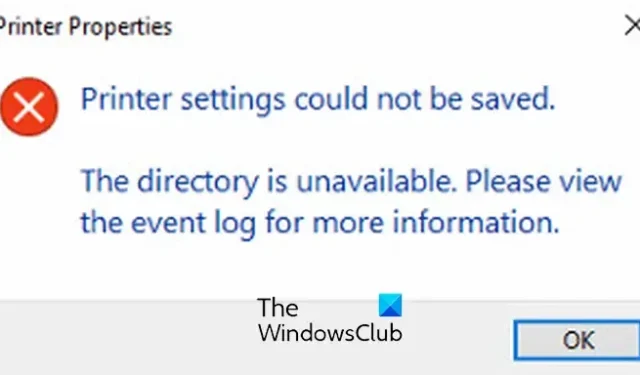
Czy na komputerze z systemem Windows pojawia się komunikat o błędzie Nie można zapisać ustawień drukarki ? Ten błąd jest zgłaszany podczas udostępniania drukarki lub wykonywania niektórych zadań związanych z drukarką w systemie Windows 11/10.
Istnieją różne warianty tego błędu zgłaszane przez użytkowników systemu Windows. W tym poście omówimy różne rodzaje błędów ustawień drukarki, których nie można zapisać, oraz sposoby ich naprawy.
Napraw błąd ustawień drukarki, którego nie można zapisać na komputerze z systemem Windows
Jeśli w systemie Windows 11/10 występuje błąd „Nie można zapisać ustawień drukarki”, możesz skorzystać z tych ogólnych poprawek, aby rozwiązać ten problem:
- Uruchom narzędzie do rozwiązywania problemów z drukarką.
- Sprawdź ustawienia udostępniania plików i drukarek.
- Upewnij się, że usługa serwera jest uruchomiona.
- Uruchom ponownie usługę Bufor wydruku.
- Sprawdź dziennik zdarzeń.
1] Uruchom narzędzie do rozwiązywania problemów z drukarką
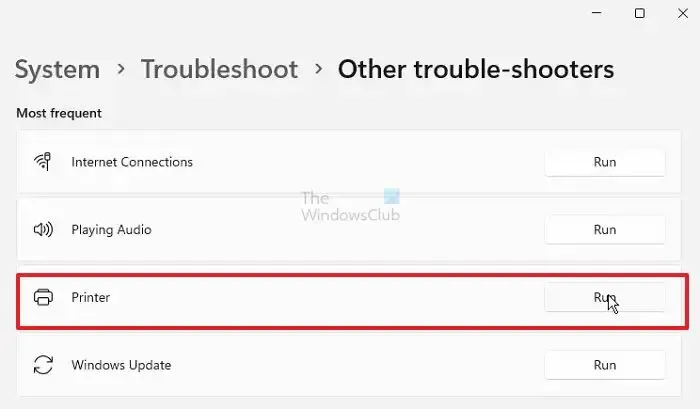
Pierwszą rzeczą, którą możesz zrobić, aby naprawić ten błąd, jest uruchomienie wbudowanego narzędzia do rozwiązywania problemów systemu Windows, które skanuje i rozwiązuje problemy z drukarką. Jest to łatwe i prawdopodobnie rozwiąże większość błędów i problemów z drukarką bez żadnego wysiłku.
Oto jak uruchomić narzędzie do rozwiązywania problemów z drukarką w systemie Windows 11/10:
- Najpierw naciśnij klawisz skrótu Win + I, aby otworzyć aplikację Ustawienia.
- Teraz przejdź do opcji System > Rozwiązywanie problemów .
- Następnie naciśnij opcję Inne narzędzia do rozwiązywania problemów .
- Następnie kliknij przycisk Uruchom powiązany z narzędziem do rozwiązywania problemów z drukarką.
- Pozwól narzędziu do rozwiązywania problemów wykryć i rozwiązać problemy z drukarką.
- Po zakończeniu możesz zastosować zalecaną poprawkę, aby rozwiązać problemy.
Możesz teraz sprawdzić, czy błąd został rozwiązany, czy nie. Jeśli nie, przejdź do następnej poprawki, aby go rozwiązać:
2] Sprawdź ustawienia udostępniania plików i drukarek
Potencjalną przyczyną tego błędu mogą być źle skonfigurowane ustawienia udostępniania drukarki. Być może wyłączyłeś opcje wykrywania sieci oraz udostępniania plików i drukarek w swoich ustawieniach. W rezultacie ciągle otrzymujesz ten błąd. Teraz, jeśli scenariusz ma zastosowanie, zmień ustawienia drukarki. Wystarczy włączyć opcję Wykrywanie sieci oraz Udostępnianie plików i drukarek w ustawieniach, aby rozwiązać problem za Ciebie. Oto kroki, aby to zrobić:
Najpierw otwórz Panel sterowania i kliknij kategorię Sieć i Internet .
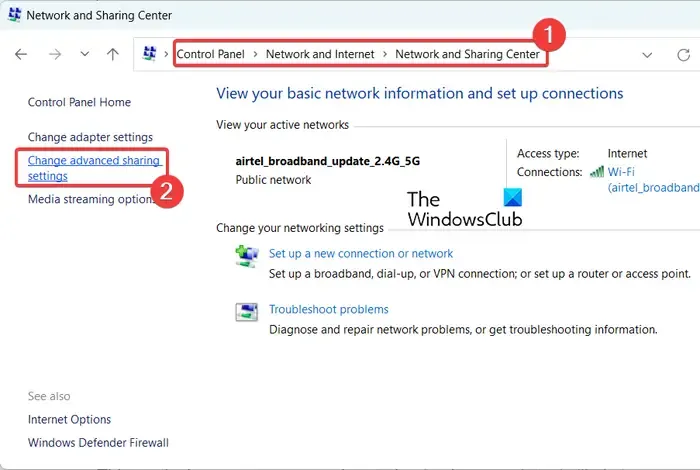
Teraz kliknij opcję Centrum sieci i udostępniania , a następnie wybierz opcję Zmień zaawansowane ustawienia udostępniania w lewym okienku. Nastąpi przejście do strony Zaawansowane ustawienia udostępniania w aplikacji Ustawienia.
Alternatywnie możesz uruchomić aplikację Ustawienia za pomocą Win + I, a następnie przejść do opcji Sieć i internet> Zaawansowane ustawienia sieci . A następnie kliknij opcję Zaawansowane ustawienia udostępniania .
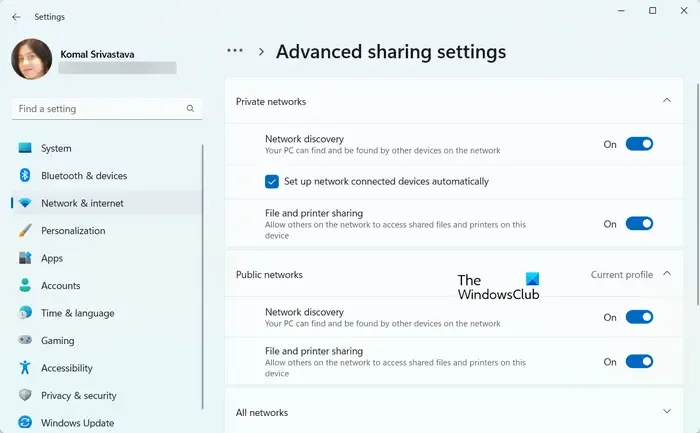
Na otwartej stronie włącz opcje Wykrywanie sieci oraz Udostępnianie plików i drukarek dla sieci prywatnej i publicznej. Zaznacz również pole wyboru Automatycznie konfiguruj urządzenia podłączone do sieci w sekcji Sieci prywatne.
Po zakończeniu sprawdź, czy błąd został rozwiązany, czy nie. Jeśli ta metoda nie daje szczęścia, przejdź do następnego rozwiązania, aby go rozwiązać.
3] Upewnij się, że usługa serwera jest uruchomiona
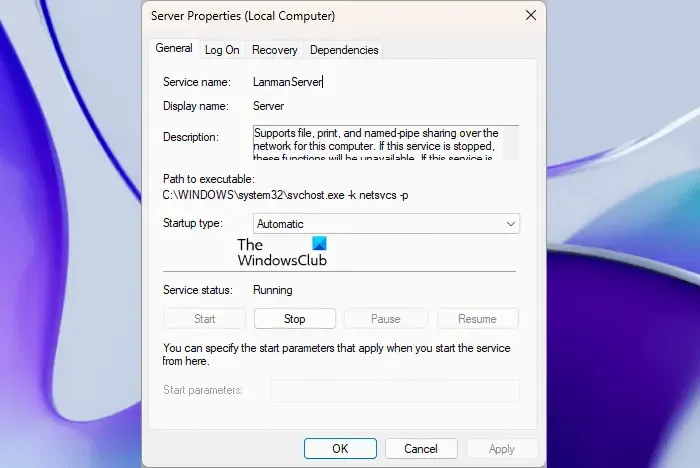
Usługa serwera jest odpowiedzialna za udostępnianie plików, drukowania i potoków nazwanych w sieci na twoim komputerze. Jeśli ta usługa zostanie zatrzymana lub wyłączona, możesz napotkać błąd Nie można zapisać ustawień drukarki. Upewnij się więc, że usługa serwera jest uruchomiona na twoim komputerze. Możesz sprawdzić stan tej usługi i uruchomić/zrestartować usługę, aby naprawić błąd. Oto kroki, aby to zrobić:
Najpierw otwórz aplikację Usługi za pomocą funkcji wyszukiwania systemu Windows. Teraz zlokalizuj usługę serwera i kliknij ją prawym przyciskiem myszy. Z wyświetlonego menu kontekstowego wybierz opcję Właściwości. Następnie upewnij się, że stan usługi to Uruchomiona i że ustawiłeś Typ uruchomienia na Automatyczny . Jeśli nie, wykonaj wymagane czynności i naciśnij przycisk OK. Na koniec możesz sprawdzić, czy błąd został naprawiony, czy nie.
4] Uruchom ponownie usługę Bufor wydruku
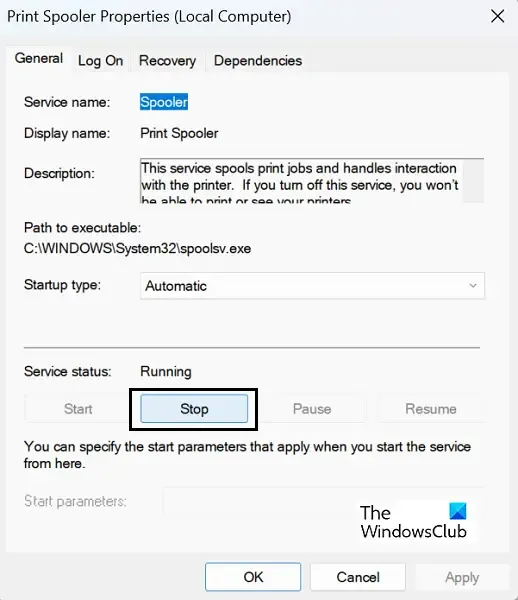
Jeśli błąd nadal występuje, możesz spróbować zresetować usługę Bufor wydruku. W tym celu możesz zatrzymać usługę Bufor wydruku, usunąć oczekujące pliki w buforze, a następnie ponownie uruchomić usługę. Oto kroki, których możesz użyć:
Najpierw możesz otworzyć aplikację Usługi z wyszukiwania systemu Windows i przewinąć w dół do usługi Bufor wydruku . Następnie kliknij usługę prawym przyciskiem myszy i wybierz opcję Zatrzymaj , aby zatrzymać usługę.
Teraz naciśnij Win + R, aby wywołać okno poleceń Uruchom i wpisz Spool w polu Otwórz, aby szybko otworzyć folder C: Windows System32 spool . Następnie otwórz folder DRUKARKI , klikając go dwukrotnie, a zobaczysz w nim podfolder kolejki drukowania . Musisz usunąć wszystkie oczekujące pliki znajdujące się w tym folderze.
Po zakończeniu wróć do aplikacji Usługi i wybierz usługę Bufor wydruku . Teraz naciśnij przycisk Start , aby ponownie uruchomić usługę Bufor wydruku. Sprawdź, czy błąd został już rozwiązany.
Powyższe poprawki to niektóre ogólne rozwiązania problemu z błędem ustawień drukarki, którego nie można zapisać. Temu błędowi towarzyszą różne inne komunikaty o błędach, które różnią się w zależności od przyczyny błędu. Udostępnimy teraz kilka typowych komunikatów o błędach, które użytkownicy otrzymywali w przypadku błędu ustawień drukarki, którego nie można zapisać. Sprawdźmy je teraz.
Nie można zapisać ustawień drukarki. Operacja nie mogła zostać zakończona (błąd 0x000006d9)
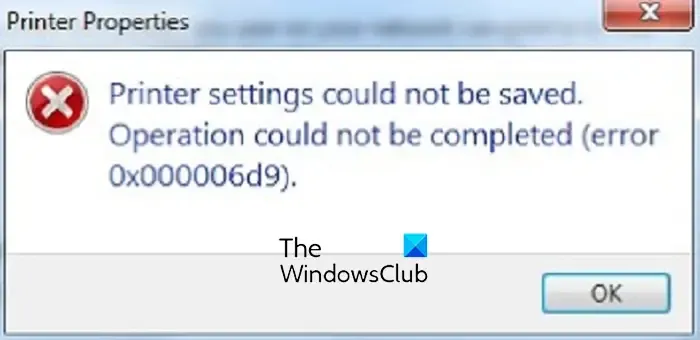
Jednym z typowych błędów zgłaszanych przez użytkowników podczas uzyskiwania błędu ustawień drukarki, którego nie można zapisać, jest kod błędu 0x000006d9. Oto konkretny komunikat o błędzie i kod, na który skarżyło się wielu użytkowników w systemie Windows 11/10:
Nie można zapisać ustawień drukarki.
Operacja nie mogła zostać zakończona (błąd 0x000006d9).
Ten konkretny komunikat o błędzie podczas próby udostępnienia drukarki może wystąpić, gdy usługa Zapory systemu Windows utknęła w stanie zawieszenia lub jest wyłączona na komputerze. Możesz więc spróbować włączyć usługę zapory systemu Windows na swoim komputerze, a następnie sprawdzić, czy błąd został rozwiązany. Oto jak:
Najpierw naciśnij Win + R, aby wywołać okno poleceń Uruchom i wpisz services.msc w polu Otwórz. Spowoduje to otwarcie okna Usługi.
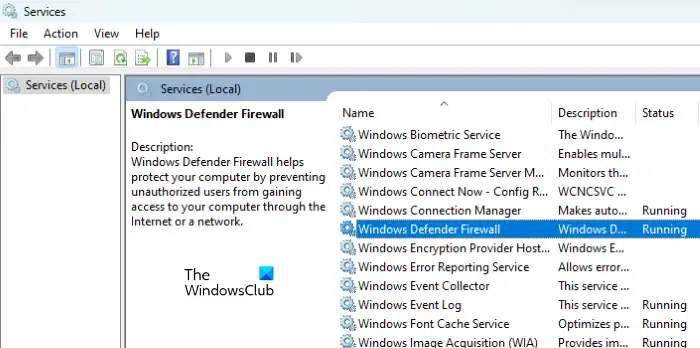
Teraz przewiń w dół i znajdź usługę Zapora systemu Windows na liście, a następnie kliknij dwukrotnie usługę, aby otworzyć okno Właściwości .
W oknie Właściwości upewnij się, że usługa jest uruchomiona, a typ uruchomienia dla usługi jest ustawiony na Automatyczny . Jeśli nie, odpowiednio skonfiguruj ustawienia i uruchom usługę, naciskając odpowiedni przycisk. Na koniec naciśnij przycisk OK, aby zapisać zmiany.
Możesz teraz spróbować udostępnić drukarkę i sprawdzić, czy błąd 0x000006d9 został rozwiązany, czy nie.
Jeśli ta poprawka nie pomoże, możesz sprawdzić opcje wykrywania sieci i udostępniania drukarek i upewnić się, że są włączone. Omówiliśmy, jak to zrobić w poprawce nr 4.
Nie można zapisać ustawień drukarki. Zdalne połączenia z buforem wydruku są blokowane

Inny komunikat o błędzie związany z tego rodzaju błędem jest następujący:
Nie można zapisać ustawień drukarki.
Zdalne połączenia z buforem wydruku są blokowane przez zasady ustawione na twoim komputerze.
Jak sugeruje komunikat o błędzie, może się to zdarzyć, gdy zasada połączeń zdalnych z buforem wydruku jest ustawiona na Wyłączone. Tak więc, aby naprawić błąd, możesz po prostu ustawić tę zasadę na Włączone, a następnie sprawdzić, czy błąd został naprawiony.
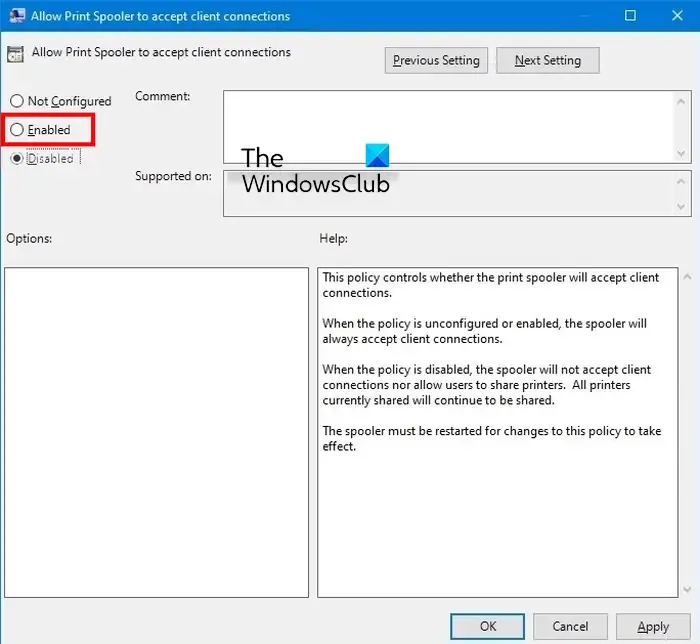
Aby to zrobić, otwórz Edytor zasad grupy na swoim komputerze i przejdź do opcji Konfiguracja komputera > Szablony administracyjne > Drukarki . Następnie kliknij dwukrotnie zasadę Zezwalaj buforowi wydruku na akceptowanie połączeń klientów i ustaw ją na Włączone . Następnie naciśnij przycisk Zastosuj > OK, aby zapisać zmiany.
Po zakończeniu musisz ponownie uruchomić usługę Bufor wydruku, aby umożliwić zastosowanie zasad. W tym celu otwórz okno Usługi i wybierz usługę Bufor wydruku. Teraz kliknij przycisk Uruchom ponownie usługę , a następnie sprawdź, czy błąd został rozwiązany.
Nie można zapisać ustawień drukarki. Ta operacja nie jest obsługiwana
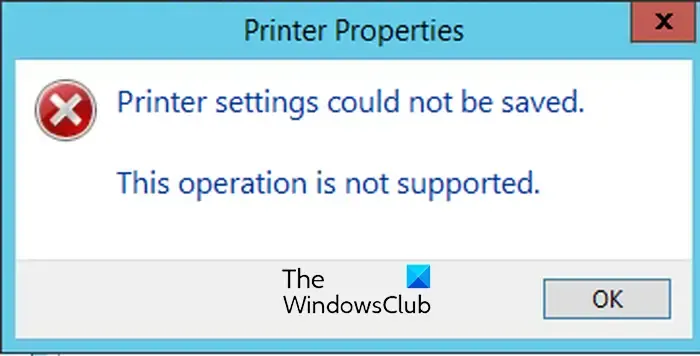
Kilku użytkowników systemu Windows skarżyło się na komunikat o błędzie o następującej treści:
Nie można zapisać ustawień drukarki.
Ta operacja nie jest obsługiwana.
Ten komunikat o błędzie pojawia się podczas próby zmiany sterowników drukarki. Dzieje się tak głównie dlatego, że drukarka jest współdzielona. Teraz, jeśli ten komunikat o błędzie również występuje, po prostu anuluj udostępnianie drukarki, a następnie spróbuj zmienić sterownik drukarki. Oto jak:
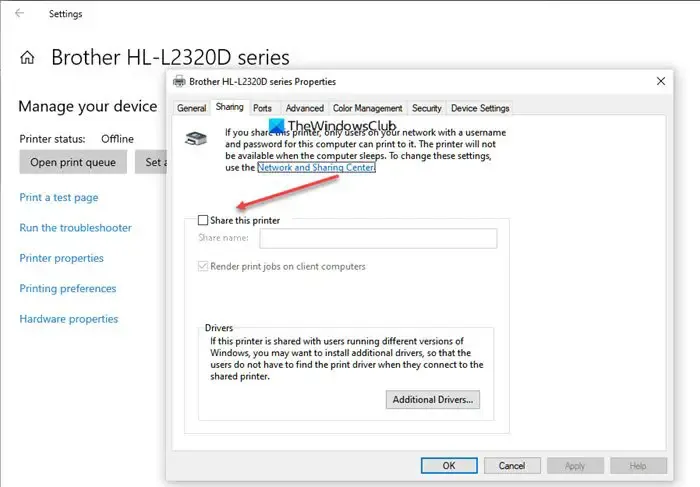
Najpierw otwórz aplikację Ustawienia za pomocą skrótu klawiszowego Win + I i przejdź do sekcji Bluetooth i urządzenia> Drukarki i skanery . Teraz wybierz drukarkę, którą chcesz cofnąć udostępnianie, a następnie kliknij opcję Właściwości drukarki . W oknie Właściwości drukarki przejdź do karty Udostępnianie i odznacz opcję o nazwie Udostępnij tę drukarkę . Możesz teraz sprawdzić, czy błąd został naprawiony.
Nie można zapisać ustawień drukarki. Odmowa dostępu Serwer 2012
Następnym komunikatem o błędzie związanym z błędem ustawień drukarki nie można zapisać jest komunikat „ Odmowa dostępu ”. Błąd zasadniczo oznacza, że nie masz uprawnień dostępu do drukarki. Jeśli ten scenariusz ma zastosowanie, musisz poprosić administratora komputera o delegowanie Cię jako administratora drukowania. Oto jak można to zrobić:
Najpierw otwórz Menedżera serwera i kliknij Narzędzia > Zarządzanie drukowaniem . Teraz wybierz opcję Serwery wydruku i kliknij prawym przyciskiem myszy odpowiedni serwer wydruku. Z menu kontekstowego wybierz opcję Właściwości , a następnie w otwartym oknie przejdź do zakładki Zabezpieczenia .
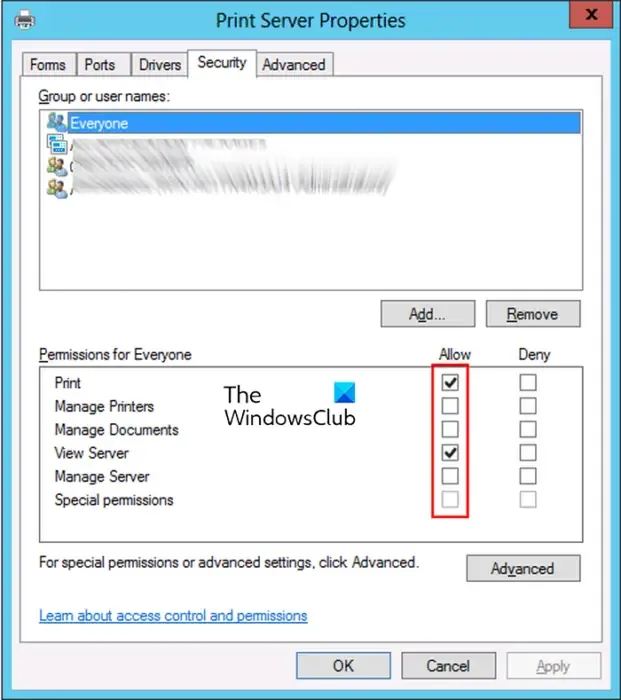
Następnie kliknij przycisk Dodaj i wprowadź nazwę grupy lub użytkownika, któremu chcesz przypisać uprawnienia do drukowania. W tym celu możesz użyć formatu nazwa domeny\nazwa użytkownika. Następnie zaznacz dodanego użytkownika i naciśnij Zezwalaj na uprawnienie Zarządzaj serwerem w sekcji Uprawnienia dla. Ustaw również uprawnienia Drukuj , Zarządzaj dokumentami , Zarządzaj drukarkami i inne na Zezwól . Po zakończeniu naciśnij przycisk Zastosuj > OK, aby zapisać zmiany.
Miejmy nadzieję, że błąd zostanie teraz naprawiony.
Nie można zapisać ustawień drukarki. Nie ma więcej dostępnych punktów końcowych
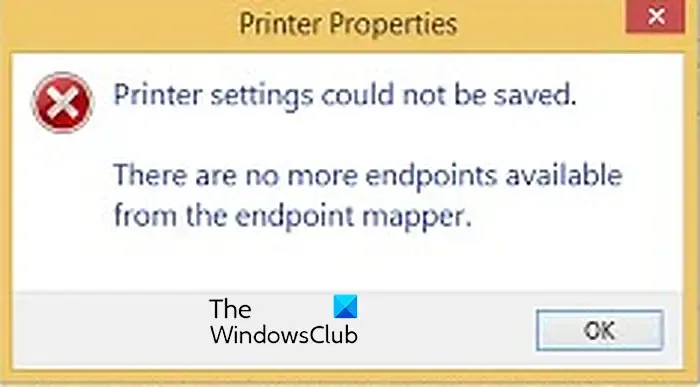
Czy otrzymujesz następujący komunikat o błędzie?
Nie można zapisać ustawień drukarki.
Nie ma więcej dostępnych punktów końcowych z narzędzia do mapowania punktów końcowych.
Jeśli tak, możesz wypróbować następujące rozwiązania, aby naprawić błąd:
Najpierw upewnij się, że na komputerze jest uruchomiona usługa Bufor wydruku i inne zależności, takie jak DCOM Server Process Launcher i RPC Endpoint Mapper . Możesz otworzyć okno Usługi, zlokalizować wyżej wymienione usługi, ustawić ich Typ uruchomienia na Automatyczny i uruchomić usługi. Ponadto upewnij się, że usługa Zapora systemu Windows Defender jest również uruchomiona.
Następną rzeczą, którą możesz zrobić, aby naprawić błąd, jest aktualizacja sterownika drukarki . Lub po prostu uruchom narzędzie do rozwiązywania problemów z drukarką, aby rozwiązać problemy z drukarką, które mogą być przyczyną tego błędu.
Jeśli błąd nadal występuje, możesz zmodyfikować opcje odzyskiwania bufora wydruku. W tym celu uruchom okno Usługi , kliknij prawym przyciskiem myszy usługę Bufor wydruku i wybierz Właściwości . Następnie przejdź do karty Odzyskiwanie i ustaw opcje Pierwsza awaria, Druga awaria i Kolejne awarie na Uruchom ponownie usługę . I ustaw Resetuj licznik błędów po i Uruchom ponownie usługę po na 1 . Po zakończeniu kliknij Zastosuj > OK, aby zapisać zmiany.
Mam nadzieję, że ten post pomoże ci rozwiązać błąd ustawień drukarki, którego nie można zapisać w systemie Windows 11/10.
Co to jest błąd 0x000000040 na drukarce?
Błąd drukarki 0x000000040 mówi, że Operacja nie mogła zostać zakończona . Występuje, gdy na serwerze druku jest zainstalowany sterownik drukarki innej firmy. Możesz naprawić ten błąd, uruchamiając narzędzie do rozwiązywania problemów z drukarką. Jeśli to nie pomoże, możesz wyłączyć funkcję Wskaż i drukuj za pomocą Edytora rejestru, wyczyścić i zresetować bufor drukarki oraz zaktualizować sterownik drukarki.
Jak naprawić błąd udostępniania drukarki 0x00006d9?
Aby naprawić kod błędu 0x000006d9, który pojawia się podczas udostępniania drukarki, upewnij się, że usługa Zapora systemu Windows jest uruchomiona na komputerze. I ustaw jego Typ uruchomienia na Automatyczny. Omówiliśmy, jak możesz to zrobić w dalszej części tego postu.



Dodaj komentarz